Когда память на вашем Айфоне начинает заполняться, возможно, приходится сталкиваться с проблемой нехватки свободного места. Одним из решений этой проблемы может быть удаление ненужных программ с вашего устройства. В этой статье мы рассмотрим пошаговую инструкцию о том, как удалить программу на Айфоне.
Шаг 1: Найдите приложение, которое вы хотите удалить, на главном экране вашего Айфона. Убедитесь, что вы точно уверены в том, что хотите удалить это приложение, так как все данные, связанные с ним, также будут удалены.
Шаг 2: Нажмите на иконку приложения и удерживайте ее, пока иконка не начнет трястись. В верхнем левом углу иконки появится красный значок «X».
Шаг 3: Нажмите на красный значок «X», чтобы удалить приложение. Вам может потребоваться подтвердить удаление, нажав на кнопку «Удалить» во всплывающем окне.
Шаг 4: После удаления приложения иконка и все связанные с ним данные будут полностью удалены с вашего устройства. Теперь у вас есть больше свободного пространства на Айфоне для новых приложений или для хранения важных данных.
Теперь вы знаете, как удалить программу на Айфоне. Пользуйтесь этой инструкцией, чтобы освободить память на вашем устройстве и обеспечить его более эффективную работу.
Почему нужно удалить программу на Айфоне?

Владение смартфоном Айфон от Apple предлагает пользователю широкие возможности для установки различных программ из App Store. Однако, со временем может возникнуть необходимость в удалении некоторых из них. И вот почему:
- Освобождение памяти. Каждое установленное приложение занимает определенное место в памяти устройства. Удаление неиспользуемых программ позволит освободить драгоценное пространство для хранения фотографий, видео и других данных.
- Оптимизация работы устройства. Удаление ненужных приложений помогает улучшить производительность Айфона. Убирая из системы программы, которые могут потреблять ресурсы и замедлять работу устройства, можно повысить его эффективность.
- Безопасность. Некоторые приложения могут представлять угрозу для безопасности вашего устройства и данных. Удаление таких программ поможет предотвратить возможные утечки или вредоносные действия.
- Обновления. При регулярном обновлении системы iOS и приложений возможностей программ могут изменяться или достигать устаревших. В таких случаях удаление устаревших приложений и их замена более современными станет вполне логичным шагом.
- Персонализация. Одна из причин удаления программ – желание персонализировать свое устройство. Иногда пользователь просто хочет очистить свой экран от приложений, которыми он больше не пользуется, и оставить только самые нужные и любимые.
Зная причины удаления программ на Айфоне, вы сможете своевременно освобождать память, улучшать работу устройства и обеспечивать его безопасность.
Как найти приложение для удаления?

Если вы хотите удалить программу с вашего устройства iPhone, вам необходимо найти приложение в списке всех приложений.
Вот шаги, которые помогут вам найти приложение для удаления:
- На главном экране вашего iPhone откройте "Настройки".
- Прокрутите вниз и найдите раздел "Общие".
- В разделе "Общие" выберите "Управление хранилищем iPhone".
- Вам будет показан список всех установленных приложений на вашем устройстве.
- Прокрутите по списку и найдите приложение, которое вы хотите удалить.
Как только вы найдете нужное приложение, нажмите на него и вам будет предоставлена опция для удаления.
Шаг 1: Выберите приложение, которое хотите удалить
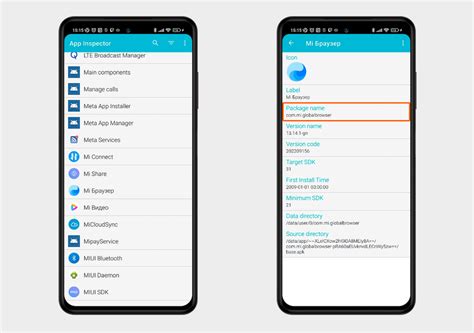
Прежде чем начать процесс удаления приложения на своем Айфоне, вам необходимо выбрать приложение, которое вы хотите удалить. На главном экране вашего устройства ищите иконку приложения, которое вы хотите удалить.
Вы также можете прокрутить главный экран влево или вправо, чтобы увидеть другие страницы с установленными приложениями. Если вы знаете, на какой странице находится желаемое приложение, вы можете перейти к этой странице с помощью соответствующих жестов.
Шаг 2: Найдите иконку удаления на вашем Айфоне

Когда вы откроете экран с приложениями на вашем Айфоне, найдите иконку приложения, которое вы хотите удалить. Обычно, иконки приложений находятся на главном экране вашего Айфона или на других экранах, которые вы можете пролистать влево или вправо.
Когда вы найдете иконку приложения, удерживайте ее палец или нажмите на нее и удерживайте, пока иконка не начнет трястись. Верхушка иконки может показать "X" или текст "Удалить". Это означает, что вы можете удалить приложение.
Важно отметить, что некоторые приложения не могут быть удалены, так как они являются предустановленными на вашем Айфоне. В таком случае, иконка не будет иметь значок удаления.
Примечание: Если вы удалите приложение, связанное с вашей учетной записью, вы можете потерять все данные, связанные с этим приложением. Будьте внимательны и убедитесь, что вы не нуждаетесь в этих данных перед удалением приложения.
Шаг 3: Нажмите на иконку удаления
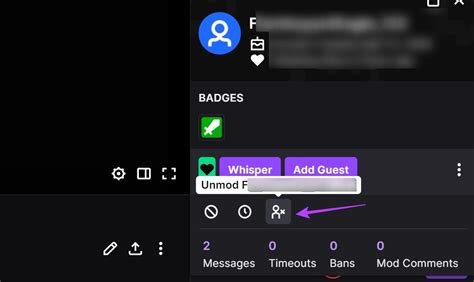
После открытия домашнего экрана на вашем Айфоне, найдите иконку программы, которую вы хотите удалить.
Для удаления программы, удерживайте палец на иконке, пока не начнут трястись все иконки на экране.
Когда иконки начнут трястись, на иконке программы, которую вы хотите удалить, появится небольшая "крестик" в верхнем левом углу.
Нажмите на крестик и подтвердите удаление программы на появившемся всплывающем окне.
После подтверждения, программа будет удалена с вашего Айфона, и иконки перестанут трястись.
Шаг 4: Подтвердите удаление приложения
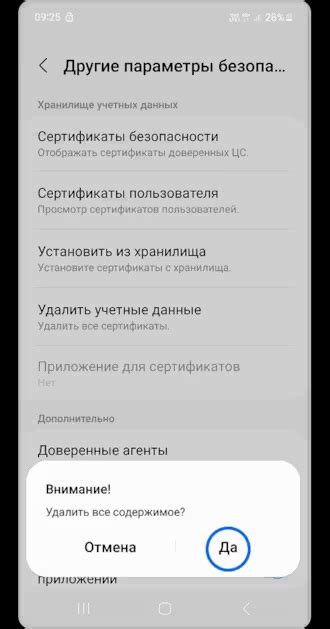
После выбора нужного вам приложения для удаления, на вашем экране отобразится опция удаления. Для подтверждения удаления приложения, вам потребуется сделать следующее:
- Нажмите на кнопку "Удалить приложение", расположенную рядом с названием приложения.
- Подтвердите удаление, коснувшись опции "Удалить" во всплывающем окне.
- Подождите некоторое время, пока процесс удаления завершится.
После завершения удаления, приложение и его данные будут полностью удалены с вашего устройства.
Шаг 5: Дождитесь завершения процесса удаления

Как только вы нажали на кнопку «Удалить приложение», начнется процесс удаления. Это может занять некоторое время, в зависимости от размера приложения и скорости вашего интернет-соединения.
Подождите, пока иконка приложения и все его данные полностью исчезнут с главного экрана вашего устройства. Приложение будет удалено полностью только после этого этапа.
Вам может показаться, что процесс удаления занимает слишком много времени, но не переживайте, это нормально. Просто оставьте устройство в покое и дождитесь его завершения.